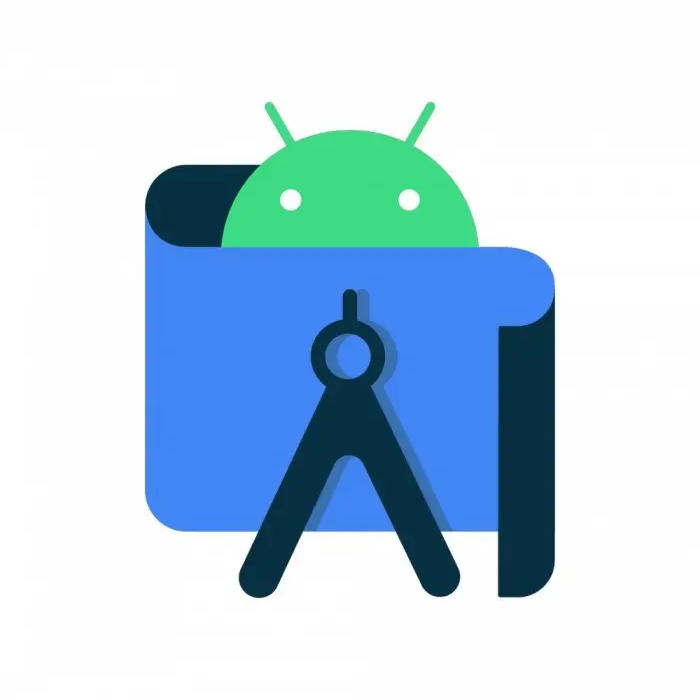Android Activity
悬浮窗
Android 应用内悬浮窗 Activity
更新日期: 2022-5-17
2022-5-17 增加扩展阅读
2022-1-4 创建文档
悬浮窗是一种比较常见的需求。例如把视频通话界面缩小成一个悬浮窗,然后用户可以在其他界面上处理事情。
本文给出一个简单的应用内悬浮窗 实现。可缩小activity和还原大小。可悬浮在同一个app的其他activity上。使用TouchListener监听触摸事件,拖动悬浮窗。
本文链接
缩放方法
缩放activity需要使用WindowManager.LayoutParams ,控制window的宽高
在activity中调用
android . view . WindowManager . LayoutParams p = getWindow (). getAttributes ();
p . height = 480 ; // 高度
p . width = 360 ; // 宽度
p . dimAmount = 0.0f ; // 不让下面的界面变暗 (1)
getWindow (). setAttributes ( p );
dim: adj. 暗淡的; 昏暗的; 微弱的; 不明亮的; 光线暗淡的;
修改了WindowManager.LayoutParams 的宽高,activity的window大小会发生变化。
要变回默认大小,在activity中调用
getWindow (). setLayout ( ViewGroup . LayoutParams . MATCH_PARENT , ViewGroup . LayoutParams . MATCH_PARENT );
如果缩小时改变了位置,需要把window的位置置为0
WindowManager . LayoutParams lp = getWindow (). getAttributes ();
lp . x = 0 ;
lp . y = 0 ;
getWindow (). setAttributes ( lp );
activity变小时,后面可能是黑色的背景。这需要进行下面的操作。
悬浮样式
在styles.xml里新建一个MeTranslucentAct。
styles.xml <resources>
<!-- Base application theme. -->
<style name= "AppTheme" parent= "Theme.AppCompat.Light.DarkActionBar" >
<!-- Customize your theme here. -->
<item name= "colorPrimary" > @color/colorPrimary</item>
<item name= "colorPrimaryDark" > @color/colorPrimaryDark</item>
<item name= "colorAccent" > @color/colorAccent</item>
<item name= "windowNoTitle" > true</item>
</style>
<style name= "TranslucentAct" parent= "AppTheme" >
<item name= "android:windowBackground" > #80000000</item>
<item name= "android:windowIsTranslucent" > true</item>
<item name= "android:windowAnimationStyle" > @android:style/Animation.Translucent</item>
</style>
</resources>
指定一个window的背景android:windowBackground
使用的Activity继承自androidx.appcompat.app.AppCompatActivity
activity缩小后,背景是透明的,可以看到后面的其他页面
点击穿透空白
activity缩小后,点击旁边空白处,其他组件能接到点击事件
在onCreate方法的setContentView之前,给WindowManager.LayoutParams 添加标记FLAG_LAYOUT_NO_LIMITS和FLAG_NOT_TOUCH_MODAL
WindowManager . LayoutParams layoutParams = getWindow (). getAttributes ();
layoutParams . flags = WindowManager . LayoutParams . FLAG_LAYOUT_NO_LIMITS |
WindowManager . LayoutParams . FLAG_NOT_TOUCH_MODAL ;
mBinding = DataBindingUtil . setContentView ( this , R . layout . act_float_scale );
移动悬浮窗
监听触摸事件,计算出手指移动的距离,然后移动悬浮窗。
activity private boolean mIsSmall = false ; // 当前是否小窗口
private float mLastTx = 0 ; // 手指的上一个位置x
private float mLastTy = 0 ;
// ....
mBinding . root . setOnTouchListener (( v , event ) -> {
switch ( event . getAction ()) {
case MotionEvent . ACTION_DOWN :
Log . d ( TAG , "down " + event );
mLastTx = event . getRawX ();
mLastTy = event . getRawY ();
return true ;
case MotionEvent . ACTION_MOVE :
Log . d ( TAG , "move " + event );
float dx = event . getRawX () - mLastTx ;
float dy = event . getRawY () - mLastTy ;
mLastTx = event . getRawX ();
mLastTy = event . getRawY ();
Log . d ( TAG , " dx: " + dx + ", dy: " + dy );
if ( mIsSmall ) {
WindowManager . LayoutParams lp = getWindow (). getAttributes ();
lp . x += dx ;
lp . y += dy ;
getWindow (). setAttributes ( lp );
}
break ;
case MotionEvent . ACTION_UP :
Log . d ( TAG , "up " + event );
return true ;
case MotionEvent . ACTION_CANCEL :
Log . d ( TAG , "cancel " + event );
return true ;
}
return false ;
});
mIsSmall用来记录当前activity是否变小(悬浮)。
在触摸监听器中返回true,表示消费这个触摸事件。
event.getX()和event.getY()获取到的是当前View的触摸坐标。
event.getRawX()和event.getRawY()获取到的是屏幕的触摸坐标。即触摸点在屏幕上的位置。
例子的完整代码
启用了databinding
android {
dataBinding {
enabled = true
}
}
styles.xml
新建一个样式
styles.xml <style name= "TranslucentAct" parent= "AppTheme" >
<item name= "android:windowBackground" > #80000000</item>
<item name= "android:windowIsTranslucent" > true</item>
<item name= "android:windowAnimationStyle" > @android:style/Animation.Translucent</item>
</style>
layout
act_float_scale.xml 里面放一些按钮,控制放大和缩小。
ConstraintLayout拿来监听触摸事件。
act_float_scale.xml <?xml version="1.0" encoding="utf-8"?>
<layout xmlns:android= "http://schemas.android.com/apk/res/android"
xmlns:app= "http://schemas.android.com/apk/res-auto" >
<androidx.constraintlayout.widget.ConstraintLayout
android:id= "@+id/root"
android:layout_width= "match_parent"
android:layout_height= "match_parent"
android:background= "#555555" >
<LinearLayout
android:layout_width= "match_parent"
android:layout_height= "wrap_content"
android:gravity= "center"
android:orientation= "vertical"
app:layout_constraintTop_toTopOf= "parent" >
<Button
android:id= "@+id/to_small"
style= "@style/NormalBtn"
android:layout_width= "wrap_content"
android:layout_height= "wrap_content"
android:text= "变小" />
<Button
android:id= "@+id/to_reset"
style= "@style/NormalBtn"
android:layout_width= "wrap_content"
android:layout_height= "wrap_content"
android:layout_marginTop= "12dp"
android:text= "还原" />
</LinearLayout>
</androidx.constraintlayout.widget.ConstraintLayout>
</layout>
activity
FloatingScaleAct
FloatingScaleAct import android.os.Bundle ;
import android.util.Log ;
import android.view.Display ;
import android.view.MotionEvent ;
import android.view.ViewGroup ;
import android.view.WindowManager ;
import androidx.appcompat.app.AppCompatActivity ;
import androidx.databinding.DataBindingUtil ;
import com.rustfisher.tutorial2020.R ;
import com.rustfisher.tutorial2020.databinding.ActFloatScaleBinding ;
public class FloatingScaleAct extends AppCompatActivity {
private static final String TAG = "rfDevFloatingAct" ;
ActFloatScaleBinding mBinding ;
private boolean mIsSmall = false ; // 当前是否小窗口
private float mLastTx = 0 ; // 手指的上一个位置
private float mLastTy = 0 ;
@Override
protected void onCreate ( Bundle savedInstanceState ) {
super . onCreate ( savedInstanceState );
WindowManager . LayoutParams layoutParams = getWindow (). getAttributes ();
layoutParams . flags = WindowManager . LayoutParams . FLAG_LAYOUT_NO_LIMITS |
WindowManager . LayoutParams . FLAG_NOT_TOUCH_MODAL ;
mBinding = DataBindingUtil . setContentView ( this , R . layout . act_float_scale );
mBinding . toSmall . setOnClickListener ( v -> toSmall ());
mBinding . toReset . setOnClickListener ( v -> {
WindowManager . LayoutParams lp = getWindow (). getAttributes ();
lp . x = 0 ;
lp . y = 0 ;
getWindow (). setAttributes ( lp );
getWindow (). setLayout ( ViewGroup . LayoutParams . MATCH_PARENT , ViewGroup . LayoutParams . MATCH_PARENT );
mIsSmall = false ;
});
mBinding . root . setOnTouchListener (( v , event ) -> {
switch ( event . getAction ()) {
case MotionEvent . ACTION_DOWN :
Log . d ( TAG , "down " + event );
mLastTx = event . getRawX ();
mLastTy = event . getRawY ();
return true ;
case MotionEvent . ACTION_MOVE :
Log . d ( TAG , "move " + event );
float dx = event . getRawX () - mLastTx ;
float dy = event . getRawY () - mLastTy ;
mLastTx = event . getRawX ();
mLastTy = event . getRawY ();
Log . d ( TAG , " dx: " + dx + ", dy: " + dy );
if ( mIsSmall ) {
WindowManager . LayoutParams lp = getWindow (). getAttributes ();
lp . x += dx ;
lp . y += dy ;
getWindow (). setAttributes ( lp );
}
break ;
case MotionEvent . ACTION_UP :
Log . d ( TAG , "up " + event );
return true ;
case MotionEvent . ACTION_CANCEL :
Log . d ( TAG , "cancel " + event );
return true ;
}
return false ;
});
}
private void toSmall () {
mIsSmall = true ;
WindowManager m = getWindowManager ();
Display d = m . getDefaultDisplay ();
WindowManager . LayoutParams p = getWindow (). getAttributes ();
p . height = ( int ) ( d . getHeight () * 0.35 );
p . width = ( int ) ( d . getWidth () * 0.4 );
p . dimAmount = 0.0f ;
getWindow (). setAttributes ( p );
}
}
manifest里注册这个activity
<activity
android:name= ".act.FloatingScaleAct"
android:theme= "@style/TranslucentAct" />
运行效果
在红米9A(Android 10,MIUI 12.5.1 稳定版)和荣耀(Android 5.1)上运行OK
悬浮窗效果-红米9A
小结
为实现悬浮窗效果,思路是改变activity大小,将activity所在window的背景设置透明,监听触摸事件改变window的位置。
主要使用的类 WindowManager.LayoutParams
悬浮窗效果
本文展示的是应用内的悬浮Activity,我们也可以利用SYSTEM_ALERT_WINDOW 实现能在其他App上出现的悬浮窗效果
本文也发布在
华为云社区
cnblog
掘金
oschina
csdn
本站说明
一起在知识的海洋里呛水吧。广告内容与本站无关。如果喜欢本站内容,欢迎投喂作者,谢谢支持服务器。如有疑问和建议,欢迎在下方评论~
🖥️云雨服务器
🙋反馈问题
🔥最近更新
🍪投喂作者